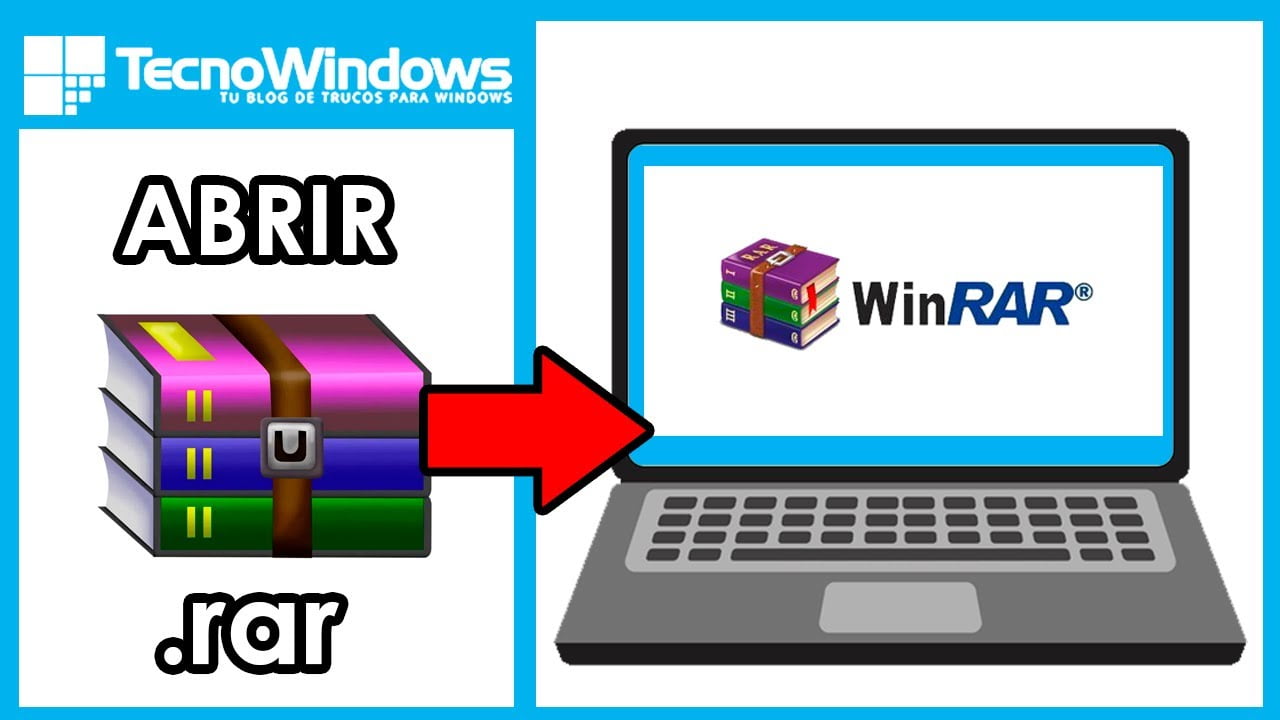
Los archivos RAR son una forma de comprimir y almacenar múltiples archivos en una sola carpeta, lo que facilita su transferencia y almacenamiento. Sin embargo, Windows 10 no viene con una herramienta incorporada para abrir archivos RAR. En este artículo, te explicaremos cómo abrir archivos RAR en Windows 10 utilizando diferentes métodos, para que puedas acceder a tus archivos sin ningún problema.
Guía paso a paso: Cómo abrir archivos RAR en Windows 10
Los archivos RAR son una forma común de comprimir archivos y ahorrar espacio en el disco duro. Aunque Windows 10 cuenta con una herramienta de compresión integrada, no es capaz de descomprimir archivos RAR de forma nativa. Sin embargo, existen varias opciones disponibles para abrir archivos RAR en Windows 10.
Usando WinRAR
WinRAR es un programa de compresión y descompresión de archivos muy popular y fácil de usar. Sigue estos pasos para abrir un archivo RAR con WinRAR en Windows 10:
- Descarga e instala WinRAR desde su sitio web oficial.
- Haz clic derecho en el archivo RAR que deseas descomprimir y selecciona «Extraer aquí» o «Extraer en…».
- Espera a que el proceso de descompresión termine y luego accede a los archivos descomprimidos.
Nota: WinRAR es un programa de pago, pero puedes utilizar una versión de prueba gratuita durante un tiempo limitado.
Usando 7-Zip
7-Zip es un programa de compresión y descompresión de archivos gratuito y de código abierto. Sigue estos pasos para abrir un archivo RAR con 7-Zip en Windows 10:
- Descarga e instala 7-Zip desde su sitio web oficial.
- Haz clic derecho en el archivo RAR que deseas descomprimir y selecciona «7-Zip» y luego «Extraer aquí» o «Extraer en…».
- Espera a que el proceso de descompresión termine y luego accede a los archivos descomprimidos.
Nota: 7-Zip es un programa gratuito y de código abierto.
Usando el Explorador de Windows
Si prefieres no descargar ningún programa adicional, puedes utilizar el Explorador de Windows para abrir un archivo RAR en Windows 10. Sigue estos pasos:
- Haz clic derecho en el archivo RAR que deseas descomprimir.
- Selecciona «Abrir con» y luego «Explorador de archivos».
- Selecciona todos los archivos comprimidos dentro del archivo RAR.
- Haz clic derecho en los archivos seleccionados y selecciona «Extraer aquí» o «Extraer en…».
- Aprende a abrir archivos RAR fácilmente con estos sencillos pasos
Si has descargado un archivo en formato RAR y no sabes cómo abrirlo, no te preocupes, es muy sencillo. En este artículo te mostraremos cómo abrir archivos RAR en Windows 10 de manera fácil y rápida.
Paso 1: Descarga un programa descompresor de archivos RAR
Para poder abrir archivos RAR en tu PC con Windows 10, necesitas descargar un programa descompresor de archivos RAR. Existen muchos programas gratuitos y de pago disponibles en la web, pero uno de los más populares y fáciles de usar es WinRAR.
Para descargar WinRAR, sigue estos sencillos pasos:
- Ve al sitio web oficial de WinRAR: https://www.win-rar.com/start.html?&L=0
- Haz clic en el botón de descarga que corresponda a la versión de Windows 10 que estás utilizando (32 bits o 64 bits).
- Una vez descargado el archivo, haz doble clic en él para iniciar la instalación.
- Sigue las instrucciones del asistente de instalación para completar el proceso.
Paso 2: Abre el archivo RAR
Una vez que tienes instalado WinRAR en tu PC con Windows 10, puedes abrir cualquier archivo RAR que hayas descargado. Para abrir un archivo RAR, sigue estos pasos:
- Haz clic derecho sobre el archivo RAR que quieres abrir.
- Selecciona la opción «Abrir con» y luego haz clic en «WinRAR».
- Espera unos segundos mientras el programa descomprime el archivo.
- Una vez que el proceso de descompresión ha terminado, podrás ver el contenido del archivo RAR.
Paso 3: Extrae los archivos del archivo RAR
Si quieres extraer los archivos que se encuentran dentro del archivo RAR, sigue estos pasos:
- Selecciona los archivos que quieres extraer.
- Haz clic en el botón «Extraer a» ubicado en la barra de herramientas de WinRAR.
- Selecciona la ubicación en la que quieres guardar los archivos extraídos.
- Haz clic en «Aceptar» para comenzar el proceso de extr
Descubre las posibles razones por las que no puedes abrir archivos RAR
Si eres usuario de Windows 10 y estás teniendo problemas para abrir archivos RAR, no te preocupes, no eres el único. Los archivos RAR son muy comunes en la actualidad, ya que permiten comprimir grandes cantidades de datos en un solo archivo. Sin embargo, hay ocasiones en las que no es posible abrir estos archivos. Veamos algunas posibles razones:
Archivo dañado
Una de las razones más comunes por las que no puedes abrir un archivo RAR es porque está dañado. Esto puede deberse a diversas causas, como errores durante la descarga, problemas de almacenamiento o incluso virus informáticos. Si el archivo está dañado, no podrás acceder a su contenido, y es posible que incluso tu ordenador presente errores o fallos.
Formato incompatible
Otra posible razón por la que no puedes abrir un archivo RAR es porque estás intentando hacerlo con un programa que no es compatible con este formato. Aunque Windows 10 incluye una herramienta para descomprimir archivos, esta no siempre es suficiente. Si estás intentando abrir un archivo RAR con un programa que no es compatible, lo más probable es que no puedas acceder a su contenido.
Contraseña incorrecta
Por último, otra razón por la que no puedes abrir un archivo RAR es porque estás introduciendo una contraseña incorrecta. Muchos archivos RAR están protegidos con contraseñas para evitar que sean abiertos por usuarios no autorizados. Si no conoces la contraseña correcta, no podrás acceder al contenido del archivo.
Para solucionar estos problemas, es importante asegurarte de descargar los archivos de fuentes confiables, utilizar programas compatibles con el formato RAR y verificar que la contraseña introducida sea correcta.
Descubre cómo abrir archivos RAR sin necesidad de programas – Guía paso a paso
Si eres usuario de Windows 10 y necesitas abrir un archivo RAR, ¡no te preocupes! Existe una forma sencilla de hacerlo sin necesidad de instalar programas adicionales en tu ordenador. En esta guía paso a paso, te mostraremos cómo abrir archivos RAR en Windows 10 sin software adicional.
Paso 1: Descargar el archivo RAR
En primer lugar, debes descargar el archivo RAR que deseas abrir en tu ordenador. Asegúrate de recordar la ubicación donde lo guardaste para poder acceder a él fácilmente en los siguientes pasos.
Paso 2: Clic derecho en el archivo RAR
Una vez que tengas el archivo descargado, haz clic derecho en él. En el menú desplegable que aparece, selecciona «Extraer aquí».
Nota: Es importante que tengas en cuenta que algunos archivos RAR pueden estar protegidos por contraseña. En ese caso, deberás conocer la contraseña para poder extraer el archivo. Si no tienes la contraseña correcta, no podrás abrir el archivo RAR.
Paso 3: Esperar a que se complete la extracción
Una vez que hayas seleccionado «Extraer aquí», el proceso de extracción comenzará automáticamente. Dependiendo del tamaño del archivo RAR, puede tardar algunos minutos en completarse. Es importante que no interrumpas el proceso de extracción para evitar perder datos o dañar el archivo.
Paso 4: Acceder al archivo extraído
Una vez que se haya completado la extracción, podrás acceder al archivo extraído en la misma ubicación donde se encontraba el archivo RAR original. Ahora podrás abrir y utilizar el archivo sin problemas.
Conclusión: Como puedes ver, abrir archivos RAR en Windows 10 sin necesidad de programas adicionales es realmente sencillo. Simplemente sigue estos pasos y podrás acceder y utilizar tus archivos RAR sin problemas.
En definitiva, abrir archivos RAR en Windows 10 es un proceso sencillo y rápido. Existen diversas opciones y programas que te permiten realizar esta tarea de forma eficiente, sin importar el tamaño o la complejidad del archivo. Con los pasos que te hemos brindado en este artículo, podrás descomprimir archivos RAR en tu ordenador con facilidad y sin complicaciones. Así que no dudes en utilizar esta herramienta para acceder a todo tipo de contenidos comprimidos y aprovechar al máximo tu experiencia en el mundo digital.
